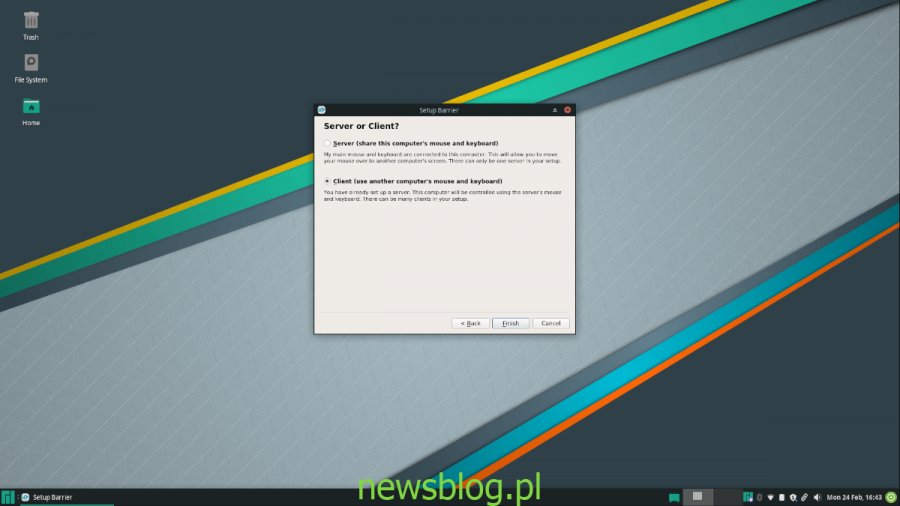Bariera pozwala użytkownikom systemu Linux współdzielić mysz i klawiaturę przez sieć lokalną, skutecznie umożliwiając kontrolę wejścia jednego komputera z drugim. Opiera się na bazie kodu narzędzia Synergy. Oto, jak uruchomić system.
Spis treści:
Instalowanie bariery
Aplikacja Barrier jest łatwo dostępna do zainstalowania we wszystkich dystrybucjach Linuksa za pośrednictwem Ubuntu Snap Store, jako Flatpak na Flathub i za pomocą kodu źródłowego. Ponadto aplikacja znajduje się w AUR dla osób korzystających z Arch Linux.
Uruchomienie programu Barrier w systemie Linux jest dość łatwe. Aby rozpocząć proces, otwórz okno terminala na pulpicie, naciskając Ctrl + Alt + T lub Ctrl + Shift + T. na klawiaturze. Następnie postępuj zgodnie z instrukcjami instalacji wiersza poleceń poniżej, aby wszystko działało.
Arch Linux
W Arch Linux Barrier jest dostępny jako niestandardowy pakiet AUR. Aby rozpocząć instalację, użyj Pacman narzędzie do pobierania pakietów „Git” i „Base-devel” w systemie. Pakiety te są wymagane do interakcji z AUR.
sudo pacman -S git base-devel
Kiedy dwa pakiety zostaną zainstalowane w systemie Arch Linux, czas na użycie klon gita polecenie, aby pobrać narzędzie pomocnicze Trizen AUR. W przypadku Trizen instalacja Bariery jest automatyczna i nie musisz zajmować się problemami zależności.
git clone https://aur.archlinux.org/trizen.git
Po pobraniu pomocnika AUR Trizen użyj poniższych poleceń, aby zainstalować go w systemie.
cd trizen
makepkg -sri
Na koniec zainstaluj aplikację Barrier na komputerze Arch Linux z:
trizen -S barrier
Pakiet Snap
Dostępna jest wersja Snap Barrier. Tak więc, jeśli używasz komputera z systemem Linux, który ma dostęp do pakietów Snap, uruchomienie aplikacji jest niezwykle proste. Aby rozpocząć proces, upewnij się, że środowisko uruchomieniowe Snapd działa w tle. Jeśli nie, postępuj zgodnie z tym przewodnikiem na Snapd, aby go uruchomić.
Po uruchomieniu środowiska uruchomieniowego Snapd na komputerze z systemem Linux nadszedł czas na zainstalowanie Barrier. Używając przystawka zainstalować polecenie poniżej, zainstaluj aplikację!
sudo snap install barrier
Flatpak
Jeśli pakiety Snap nie są w Twoim stylu, z przyjemnością dowiesz się, że Barrier jest dostępny w sklepie z aplikacjami Flathub jako Flatpak. Aby uruchomić aplikację, zacznij od upewnienia się, że zainstalowano najnowszą wersję środowiska uruchomieniowego Flatpak.
Po uruchomieniu środowiska uruchomieniowego Flatpak na komputerze z systemem Linux użyj poniższych poleceń, aby uruchomić najnowszą wersję Barrier.
flatpak remote-add --if-not-exists flathub https://flathub.org/repo/flathub.flatpakrepo flatpak install flathub com.github.debauchee.barrier
Kod źródłowy
Chociaż nie zalecamy tego, możliwe jest skompilowanie kodu źródłowego Barrier w systemie Linux i uruchomienie go. Kliknij tutaj dostać w to swoje ręce.
Konfigurowanie bariery
Po zainstalowaniu Bariery musisz przejść proces instalacji, aby z niej skorzystać. Postępuj zgodnie z instrukcjami krok po kroku poniżej, aby skonfigurować aplikację.
Uwaga: aplikacja musi być skonfigurowana na obu komputerach, aby działała.
Krok 1: Poszukaj „Bariery” w menu aplikacji i uruchom ją.
Krok 2: Po uruchomieniu Bariery zobaczysz ekran „Witamy”. Znajdź przycisk „Dalej”, aby przejść do następnej strony.
Krok 3: Na następnej stronie zobaczysz „Serwer lub klient”. Postępuj zgodnie z instrukcjami poniżej, aby dowiedzieć się, jak skonfigurować serwer i klienta. Należy pamiętać, że tylko jeden komputer może działać jako serwer i udostępniać klawiaturę / mysz przez sieć LAN innym komputerom.
Klient

Jeśli planujesz skonfigurować ten komputer w taki sposób, aby zdalnie uzyskiwał dostęp do klawiatury i myszy innego komputera z systemem Linux, wybierz opcję „Klient” i kliknij przycisk „Zakończ”.
serwer
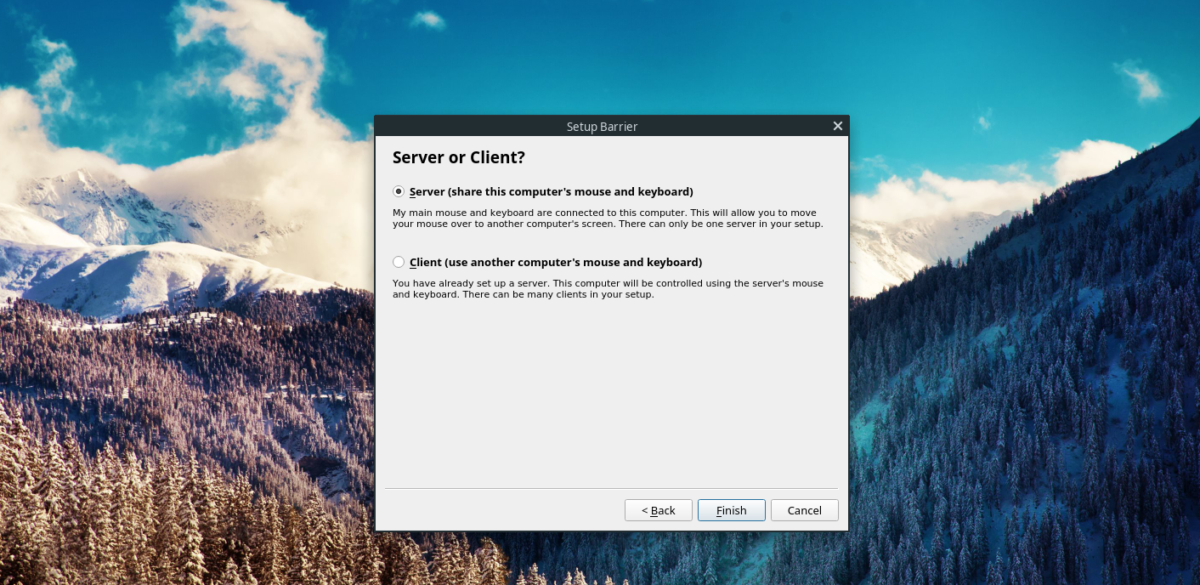
Aby skonfigurować komputer z systemem Linux jako host klawiatury / myszy dla innych systemów, wybierz opcję „Serwer” i kliknij przycisk „Zakończ”. Nie ma potrzeby konfigurowania opcji adresu IP ani portów, ponieważ aplikacja Barrier zrobi to automatycznie.
Udostępniaj mysz i klawiaturę przez sieć LAN
Aby udostępnić mysz i klawiaturę, wykonaj następujące czynności. Najpierw przejdź do komputera serwera, znajdź przycisk „Start” i kliknij go, aby uruchomić serwer.
Po uruchomieniu serwera na komputerze hosta przejdź do Barrier na komputerze klienckim i odznacz przycisk „Auto config”. Następnie w polu „Adres IP serwera” wpisz adres IP komputera, na którym znajduje się serwer.
Uwaga: nie możesz znaleźć adresu IP serwera? W Barierze pokaże adres IP serwera obok „Adresów IP”.
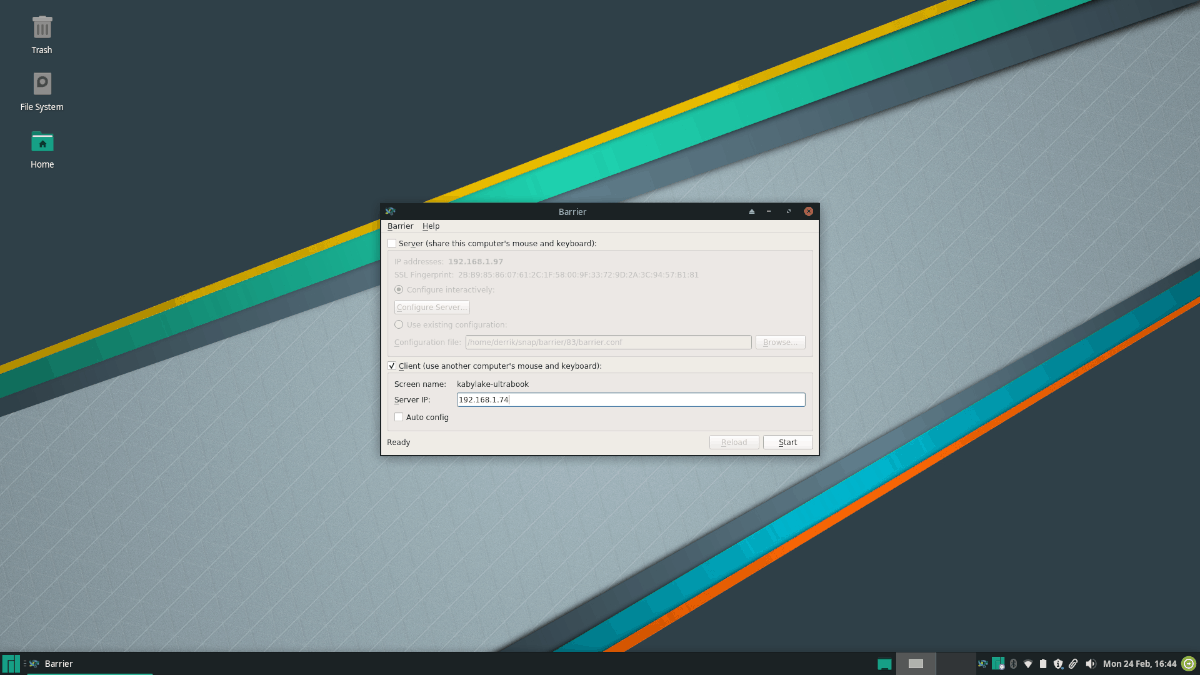
Po wprowadzeniu adresu IP kliknij przycisk „Start”, aby połączyć się z serwerem. Będziesz wtedy mógł sterować klawiaturą i myszą zdalnego komputera. Aby zatrzymać połączenie z serwerem, kliknij „Zatrzymaj” w aplikacji klienckiej Barrier.